您好,登錄后才能下訂單哦!
您好,登錄后才能下訂單哦!
本文小編為大家詳細介紹“交互式Python開發環境是什么”,內容詳細,步驟清晰,細節處理妥當,希望這篇“交互式Python開發環境是什么”文章能幫助大家解決疑惑,下面跟著小編的思路慢慢深入,一起來學習新知識吧。
Spyder (前身是 Pydee) 是一個強大的交互式 Python 語言開發環境,提供高級的代碼編輯、交互測試、調試等特性,支持包括 Windows、Linux 和 OS X

這部分內容針對Python和Spyder的初學者,如果你覺得太簡單,請繼續學習下一部分內容。
我們將使用這段代碼作為第一個例子:
# Demo file for Spyder Tutorial# Hans Fangohr, University of Southampton, UKdef hello():
"""Print "Hello World" and return None""" print("Hello World")# main program starts herehello()123456789101112131415為了使用這段代碼,請在Spyder的Editor(編輯窗)新建一個文件。將代碼拷貝到文件中,并以hello.py文件名保存該文件。
為了執行這段代碼,從菜單中選擇Run > Run(或者按F5鍵),如果有需要請確認Run settings的設置。如果這是第一次運行代碼,你可能會看到如下形式的輸出:
In [1]: runfile('/Users/fangohr/Desktop/hello.py', wdir=r'/Users/fangohr/Desktop')
Hello World
In [2]:1234這說明你已經成功運行了第一個Python程序。
?
注意: runfile旁邊顯示的具體路徑取決于你剛剛保存文件的位置。
我們推薦您使用IPython Console,因為它比標準的Python Console的功能更多,并且建議您將它設置為默認控制臺。
Python逐行讀取Editor中的代碼,并且它會自動忽略注釋(即以#符號開頭的行)。
當遇到def關鍵字,Python知道在這里定義了一個函數。在def hello():之后的所有縮進行都是函數體。
**注意:**這個函數對象僅僅只是在文件的這個位置被定義了,并沒有被調用(或者執行)。
當Python遇到從最左邊的列開始寫的命令(除了def…和其他一些關鍵字),它將馬上執行這些命令。在hello.py文件中只在hello()的這一行才正真調用名為hello的函數。 如果你在代碼中注釋掉或者刪除hello()這一行,再次執行整個文件(按F5鍵或者選擇 Run > Run),將不會打印任何內容,因為函數hello只被定義了,但沒有被調用。
通過使用IPython Console,現在你應該知道Spyder中Editor窗口中的Python代碼是如何執行的了。
如果你剛開始學習Python,現在最好返回到課本或者課程中練習更多的程序實例。
下一部分內容將詳細介紹如何在IPython Console中執行Editor窗口中的代碼段,然后更新Editor中的部分定義。這是一種更先進的技術,并且非常有用。(你可能對執行被分隔符隔開的代碼塊(也稱為“cells”)也感興趣,可以查看——功能快捷鍵)。
你一旦執行了hello.py文件,函數對象hello就被定義了,并且IPython console也知道了它的存在。因此,我們可以用如下方式在console中調用函數:
在console中寫入hello()(靠近In[?],?可以是任意正整數),然后按下Enter鍵。 你應該發現hello()函數又被執行了一遍,Hello World又被打印了一次。在console中調 用函數和輸出的形式應該如下:
In [ ]: hello() Hello World12
你能發現它和執行整個代碼之間的區別嗎? 當你執行整個代碼時,Python會遍歷整個文件,創建一個hello函數對象(覆蓋之間的 對象),當到達hello()這一行就調用這個函數。 如果我們在console中調用hello(),我們只是調用了之前執行整個hello.py文件在IPython console中定義的函數對象hello。 這些概念在多次練習或者處理更大一些的代碼實例后會更加清楚。在稍后的階段中你可能還會返回此教程。
Python提供了一個函數,它可以顯示console中當前命名空間中所有已知的對象。它就是dir():當你在console中寫入dir(),你將得到一個對象列表。現在忽略所有以下劃線開始的。你能看見hello在列表中嗎?
?
注意: 如果你得到了一個定義對象的長列表,那么Spyder可能已經為你做了一些方便的導入。 為了強調這一點,你需要:
按上文介紹的步驟運行dir()。
一旦一個對象在當前命名空間中可見(例如本例中的hello),我們可以使用help函數了解這個對象:在console提示區寫入help(hello),你應該可以看到如下的輸出:
In [ ]: help(hello) Help on function hello in module __main__: hello() Print "Hello World" and return None12345
Python從哪獲取的信息呢?其中一些信息(例如輸入的參數個數和變量名稱,這里我們沒有輸入參數)Python可以通過檢查對象獲得,另外一些信息源自于提供給函數對象hello的文檔字符串。文檔字符串就是緊挨著def hello():的下一行字符串。
這些字符串很特殊,他們被稱為docstring,是documentation strings的縮寫。它們通常有好幾行,并且被三個單引號( ’ ’ ’ )或者三個雙引號(“ ” ” )封裝起來。
Spyder開發環境同樣提供了Help窗口,通常默認位于右上角。 當光標在一個對象名字之上,按下CTRL+i(在MAC中按下CMD+i),我們可以獲得同使用help(hello)一樣的信息。 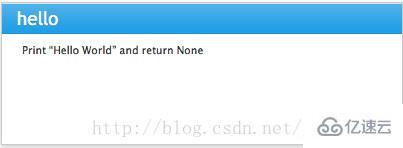 這在console和Editor中都起作用。
這在console和Editor中都起作用。
在Editor窗口,修改函數hello使其輸出Good Bye World而不是Hello World。
按F5鍵執行整個程序,然后檢查當前程序的輸出:
Good Bye World1
當你按下F5鍵時發生了什么?其實,Python遍歷的整個hello.py文件,創建了一個新的函數對象hello(覆蓋了之前的函數對象hello),然后執行了整個函數。
我們需要從一個定義清晰的情形開始。為了做到這一點,請你將函數hello()改回輸出Hello World的情況,然后按F5鍵執行整個程序,檢查輸出應該是Hello World。
在console命令提示區調用hello()函數。你會看到輸出Hello World。
現在在editor窗口改變函數使其打印Laters World,然后保存文件,但不要執行程序(不按F5鍵)。
在console中調用hello()函數。你會看到輸出是Hello World,如下:
In [ ]: hello() Hello World12
為什么會這樣?因為console中的hello函數對象是打印Hello World的舊的函數對象。因此,因此我們在editor中改變hello.py(用Laters World代替了Hello World)文件并不會影響之前在console中創建的對象。
有兩種方法可以更新hello函數的版本:
方法一:按F5鍵重新執行整個hello.py文件,這一操作會生成一個新的hello函數對象,并覆蓋舊的。你會發現,當你按下F5鍵,在console命令提示區調用hello(),會輸出新的文本Laters World。
方法二:選中你改變的區域,在這個例子中是整個hello函數,從def hello():開始到print(“Laters World”)結束,然后選擇Run > Run selections。 這樣就會更新console中的hello對象,而不用重新執行整個hello.py文件:
In [ ]: def hello():
...: """Print "Hello World" and return None""" ...: print("Laters world")
...:1234如果現在寫入hello(),我們會看到更新后的輸出:
In [ ]: hello() Laters world12
在console中通過執行部分代碼(上述例子中我們升級了函數對象hello)來升級一些對象的能,對于將來開發和調試更復雜的代碼非常有用,也會節省在console中創建對象或數據的時間。例如,只修改我們真正想要調試的函數(或者類/對象),我們可以繼續使用當前console中定義的數據和其他對象。
對于Python編程教學和學習,我們推薦使用IPython console而不是Python console,這在科學Python社區被認為是事實上的標準。
如果你已經有一個激活的IPython console,那么你可忽略這部分內容,只要用鼠標點擊“IPython console”就使它可見了。
在console窗口中(默認位于右下角),在默認情況下用3個大于號最為提示,如>>>。這表示我們使用的是普通的Python console(Spyder新增了一些功能)。
然而我們更喜歡使用交互式的Python console(Interactive Python console),即IPython console。因此,選擇Console > Open an IPython Console。
你可以看到在console窗口中產生了一個新的命令窗,IPython 的提示區是In [ 1 ]:
命名空間(在任何給定時間內在console中定義的對象集合)在IPython中可以使用%reset命令清除。輸入%reset然后按下enter鍵,用y確認:
In [1]: %reset Once deleted, variables cannot be recovered. Proceed (y/[n])? y In [2]:12345
這就可以了。
我們對它進行更深一層的討論,倘若你不感興趣,也可以跳過這部分內容:使用%reset命令之后,在當前會話中只有少部分對象在命名空間中。我們可以使用dir()把他們都列出來:
In [2]: dir() Out[2]: ['In','Out','__builtin__','__builtins__','__name__','_dh','_i','_i2','_ih','_ii','_iii','_oh','_sh','exit','get_ipython','help','quit']12345678910111213141516171819
最后,如果你想在使用reset命令時跳過確認步驟,你可以使用%reset -f命令。
除了由Pyhton編程語言執行的語法之外,關于源代碼的布局還有其他約定,特別是Style Guide for Python source code即大家所熟知的“PEP8”。遵循這一規則,盡可能寫出相同風格的代碼,這樣,對于代碼的作者和用戶就更容易讀和調試。
你需要修改Spyder的設置,如果觸犯了PEP8的編碼規則,就會自動警告。
很多Spyder的行為都可以通過配置參數實現。而它們在菜單的位置取決于你是用的操作系統:
Preferences > Editor > Code Introspection/Analysis,然后勾選Style analysis(PEP8)。
通過Preferences > IPython console > Advanced Settings > Use symbolic math激活IPython的sympy模式,這個模式由sympy模塊提供。Spyder中的這一模式提供了非常好的渲染過的數學上的輸出(LaTeX風格),并匯報它完成了什么。在IPython console啟動時自動導入一些sympy對象。
These commands were executed:
>>> from __future__ import division
>>> from sympy import *
>>> x, y, z, t = symbols('x y z t')
>>> k, m, n = symbols('k m n', integer=True)
>>> f, g, h = symbols('f g h', cls=Function)123456我們可以使用變量x,y: 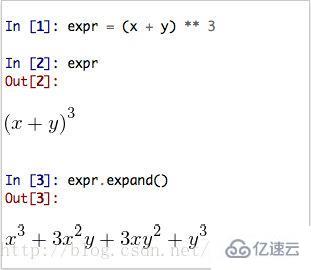
mylongvariablename = 42 假設我們需要寫代碼計算mylongvariablename + 100,我們只需要輸入 my 然后按Tab鍵。如果這個變量名是唯一的,在光標位置會自動補齊變量名,然后再繼續輸入 + 100。如果以字母my開頭的變量名不是唯一的,按下Tab鍵之后會列出所有以my開頭的變量名以供選擇,之后可以使用上下鍵選擇,也可以輸入更多的字母匹配。這些設置定義當我們選擇Run > Run或者按了F5鍵Editor中的代碼如何執行的。
默認情況下,當我們第一次執行一個文件時設置會出現。如果我們想改變設置,可以選擇Run > Configure或者按F6找到它們。
對于console有3種方法可用,我們將討論其中兩種。我們假設在Editor中有如下形式的hello.py程序:
def hello(name):
"""Given an object 'name', print 'Hello ' and the object.""" print("Hello {}".format(name))
i = 42if __name__ == "__main__":
hello(i)12345678這是一個建議,通常也是一個很好的選擇。
選擇Run > Configure下的Execute in current Python or IPython console這一設置,意味著:
1.當完全執行hello.py,我們可以和執行代碼的console交互,并且我們可以很方便的使用IPython console做到這一點。
2.我們可以檢查對象,也可以和執行代碼創建的對象交互,例如i和hello()。
這種方法對于遞增式的編程、測試和調試都非常有用:我們可以在console的命令提示區直接調用hello()函數,而不用執行整個hello.py文件。
然而,在當前console中執行Editor中的代碼也意味著: 3.其他定義與console會話中的其他(全局)對象對于執行的代碼也是可見的。
這些對象的存在很容被遺忘,對于小量級的代碼也不是必須的。這些對象可能源自于之前執行的代碼,也可能來自console中的交互式工作,又或是源于一些導入(例如from pylab import *,Spyder也可能會自動導入)。
如果無意間依賴于這些對象,控制臺命名空間中對象的可見性可能會導致代碼出錯。
實例如下:我們可以想象:
這時,我們保存hello.py文件,本想著可以正確執行。但是,在新的(I)Python console會話中執行代碼卻導致錯誤,因為i并沒有被定義。
這一問題的出現是因為代碼使用了一個代碼本身沒有創建的對象(這里是i)。這一問題同樣會影響模塊導入:如果我們在IPython console命令提示區導入了pylab,它對于我們在IPython console會話中執行的代碼就是可見的。
為了學習如何確認我們的代碼并沒有依賴于已經存在的對象,請看“如何雙重檢查你的代碼是獨立正確運行的”這部分內容。
在Run > Configure下選擇Execute in new dedicated Python console,在每次運行hello.py程序時都會重新開啟一個新的Python console。它的主要優點在于,在這一模式下我們可以確定在執行代碼時的console中不會有源自于之前調試和執行代碼產生的對象。這樣,每次執行editor中的代碼,python console都是新的。
這一選擇很安全,但是靈活性下降,并且不能使用IPython console。
假設你已經選擇 Execute in current Python or IPython console這一選項,你有兩種方法可以確認你的代碼時獨立運行的(例如,代碼不依賴于未定義的變量,未導入的模塊和命令)。
1.從 Execute in current Python or IPython console換到 Execute in new dedicated Python console這一選項,然后再獨立的Python console中運行Editor中的代碼。
另一種方法你也可以選擇。如果你想繼續使用當前的IPython console,你可以
2.使用IPython console的%reset命令,這將會移除所有當前命名空間中的對象(如上述例子中的變量i),然后再執行Editor中的代碼。
我給初學者的建議是使用 Execute in current Python or IPython console,然后選擇IPython console。
一旦你完成了一段代碼,你都可以使用上述的兩種方法確認你的代碼是否獨立運行。
如果在Editor中打開了多個文件,窗口頂部文件名對應的標簽從左往右是以字母表順序排列的。
在左側的標簽,有一個圖標,當鼠標移到它上面會顯示Browse tabs。在很多文件打開時,它可以使你能直接跳轉到某一文件。
環境變量可以在Python Console窗口中顯示。單擊Options圖標(提示信息就是Options),然后選擇Environment variables。
所有個性化設置都可以被重置,調用以–reset結尾的命令行。例如:spyder –reset。
在variable explorer中選擇變量,鼠標右鍵,將會給出進一步分析它們的選項。
鼠標雙擊一個字典對象,將會在一個新的窗口中顯示這個字典。
你同樣可以顯示和編輯數組、列表、數字和字符串。
如果你想為你正開發的代碼添加說明(我們也推薦您為它編寫說明),那就使用被稱為reStructuredText的特殊格式。這種格式需要遵守叫做 Numpydoc standard的標準。
你遵照那些指導,就可以在Spyder中編寫非常漂亮的說明。
例如,為了在Spyder的Help窗口中得到如下展示的average()函數: 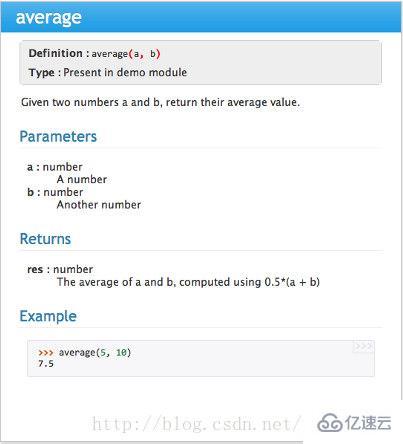 你應該以如下形式編輯說明文字:
你應該以如下形式編輯說明文字:
def average(a, b): """ Given two numbers a and b, return their average value. Parameters ---------- a : number A number b : number Another number Returns ------- res : number The average of a and b, computed using 0.5*(a + b) Example ------- >>> average(5, 10) 7.5 """return (a + b) * 0.5123456789101112131415161718192021222324
需要注意的是,這里使用了Parameters關鍵字,并且有下劃線。a : number這一行告訴我們參數a是一個數。下一行是補充說明,我們可以給出更加詳細的解釋,這個變量代表什么,它的數據類型應該滿足什么條件等等。
對于其他參數和返回值都可按這個形式編寫。
通常情況下,像展示的那樣給出例子是在好不過的。
如果Python console處于激活狀態,通過Debug > Debug菜單選項或者Ctrl + F5開始Python調試器,如果IPython console處于激活狀態則開啟了IPython調試器。之后,Editor窗口將會高亮將要執行的代碼行,Variable Explorer窗口將顯示當前執行代碼中的變量。(它只顯示變量的數值和數組類型,不會顯示函數或者類對象)。
進入調試模式之后,使用調試工具欄中的Step按鈕 ,你可以逐行執行代碼:,或者使用快捷方式Ctrl + F10。
,你可以逐行執行代碼:,或者使用快捷方式Ctrl + F10。
你可以查看某一個具體的函數是如何執行的,通過Step into按鈕 ,或者使用快捷方式Ctrl + F11。
,或者使用快捷方式Ctrl + F11。
從某一函數中跳出并執行下一行程序則使用Step return按鈕 ,或者使用快捷方式Ctrl + F12 。
,或者使用快捷方式Ctrl + F12 。
如果你希望在某一具體位置檢查你的程序,則需要在你想要暫停的某一行插入breakpoint,通過按下F12即可實現,你會發現在這一行的旁邊會有一個紅色的點。這時當你按下Continue按鈕 ,程序執行到這一行就會暫停。
,程序執行到這一行就會暫停。
?
注意: 你同樣可以在console命令窗中使用如下命令控制調試進程: n 移動到下一行; s 進入當前語句,如果是一個函數則進入這個函數; r 執行完當前函數的所有語句并從該函數返回; p 打印變量的值,例如p x將打印變量x的值。
在調試器的命令行中,你也可以干煸變量的值。例如,為了在IPython調試器命令漢中改變變量x的值,則使用ipdb > x = 42,調試器就會用綁定了42的x。你可以調用這個函數做其他的事。嘗試如下例子:
def demo(x):
for i in range(5):
print("i={}, x={}".format(i, x))
x = x + 1
demo(0)123456如果我們執行它(Run > Run),我們可以看到如下輸出:
i=0, x=0 i=1, x=1 i=2, x=2 i=3, x=3 i=4, x=412345
現在使用調試器(Debug > Debug)執行代碼,先一直使用Step按鈕,當高亮的行到達demo(0)時使用Step into按鈕查看這個函數。繼續使用Step按鈕執行剩下的代碼行。之后,在調試器命令窗用命令x=10改變x的值。你可以看到在Variable Explore窗中x的值也改變了。你同樣可以看到打印出來的作為函數demo()的一部分的x值的變化。
逐行執行代碼、查看變量的變化、手動修改變量的值,這一調試技能對于理解代碼是如何執行的非常有用。
為了離開調試模式,你可以在命令窗使用exit命令或者在菜單中選擇Debug > Debugging Control > Exit。
在IPython console中,當一個異常產生之后,我們可以調用%debug:這就可以開啟IPython的調試模式,它可以監視異常發生處的變量。這一操作比在代碼中添加print函數再執行代碼的調試效率要高得多。
如果你使用了這一操作,你可能還會用到up命令(在調試窗中輸入d)和down命令(在調試窗中輸入d),這兩個命令改變監視堆棧上和下的方向(堆棧中往上表示當前函數已經調用的函數;往下與之相反)。
假設我們使用的IPython console的版本大于等于1.0.0,我們就可以決定matplotlib/pylab產生的圖表用哪種方式顯示:
1.在命令行中顯示,例如顯示在IPython console中;
2.顯示在一個新窗口中。
選項1可以很方便的保存交互會話的內容(在有用的快捷方式一節中介紹了如何使用快捷方式將IPython console的內容保存為html文件)。
選項2則允許一些交互式的操作,比如放大圖表,操作圖表,通過窗口包含的菜單將圖表保存成各種格式。
在IPython console中顯示圖表的命令是:
In [3]: %matplotlib inline1
Spyder的參數配置可以個性化設置默認行為(通過Preferences > IPython Console > Graphics > Activate Support轉換到命令行中繪圖)。
如下兩行命令可以快速生成一個圖表,你可以試一下:
In [5]: import pylab In [6]: pylab.plot(range(10), 'o')12
如果我們使用Python console,所有的圖表都會顯示在新窗口中(沒有辦法將它顯示在Python console的命令行中)。
如下是一個簡單的例子,你可以測試一下:
>>> import pylab >>> pylab.plot(range(10), 'o')12
如果你在專用的控制臺中執行代碼,你需要在代碼中使用matplotlib或者pylab的show()命令使圖表顯示出來,如:pylab.show()。
注意,show()命令將綁定到已經出現的新窗口上,也就是說你需要關掉那個窗口之后Spyder才會接受其他的命令或響應交互。如果你沒看到新的窗口,檢查一下它是否顯示在Spyder窗口的后面,或者它被隱藏了。
讀到這里,這篇“交互式Python開發環境是什么”文章已經介紹完畢,想要掌握這篇文章的知識點還需要大家自己動手實踐使用過才能領會,如果想了解更多相關內容的文章,歡迎關注億速云行業資訊頻道。
免責聲明:本站發布的內容(圖片、視頻和文字)以原創、轉載和分享為主,文章觀點不代表本網站立場,如果涉及侵權請聯系站長郵箱:is@yisu.com進行舉報,并提供相關證據,一經查實,將立刻刪除涉嫌侵權內容。